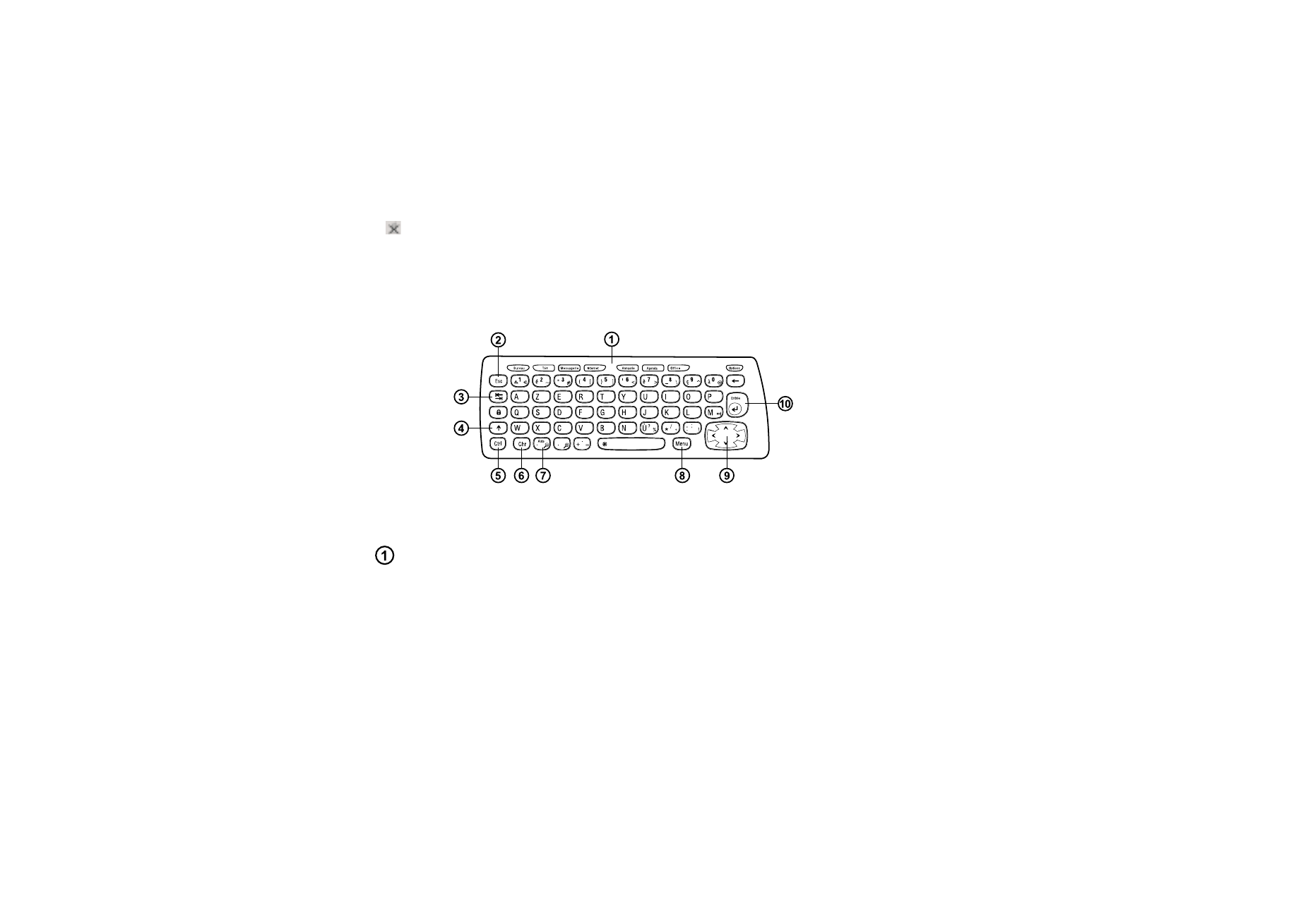
Clavier du communicateur
Figure 6
En plus des touches de caractères et des touches numériques classiques, le clavier
comporte un certain nombre de touches spéciales, tel qu'illustré à la figure 6.
Boutons d’application
Les boutons situés dans la partie supérieure du clavier démarrent les applications
correspondantes ou ouvrent les groupes d'applications. Ces boutons sont les
suivants : Bureau, Téléphone, Annuaire, Agenda, OfficeOptions et Options.
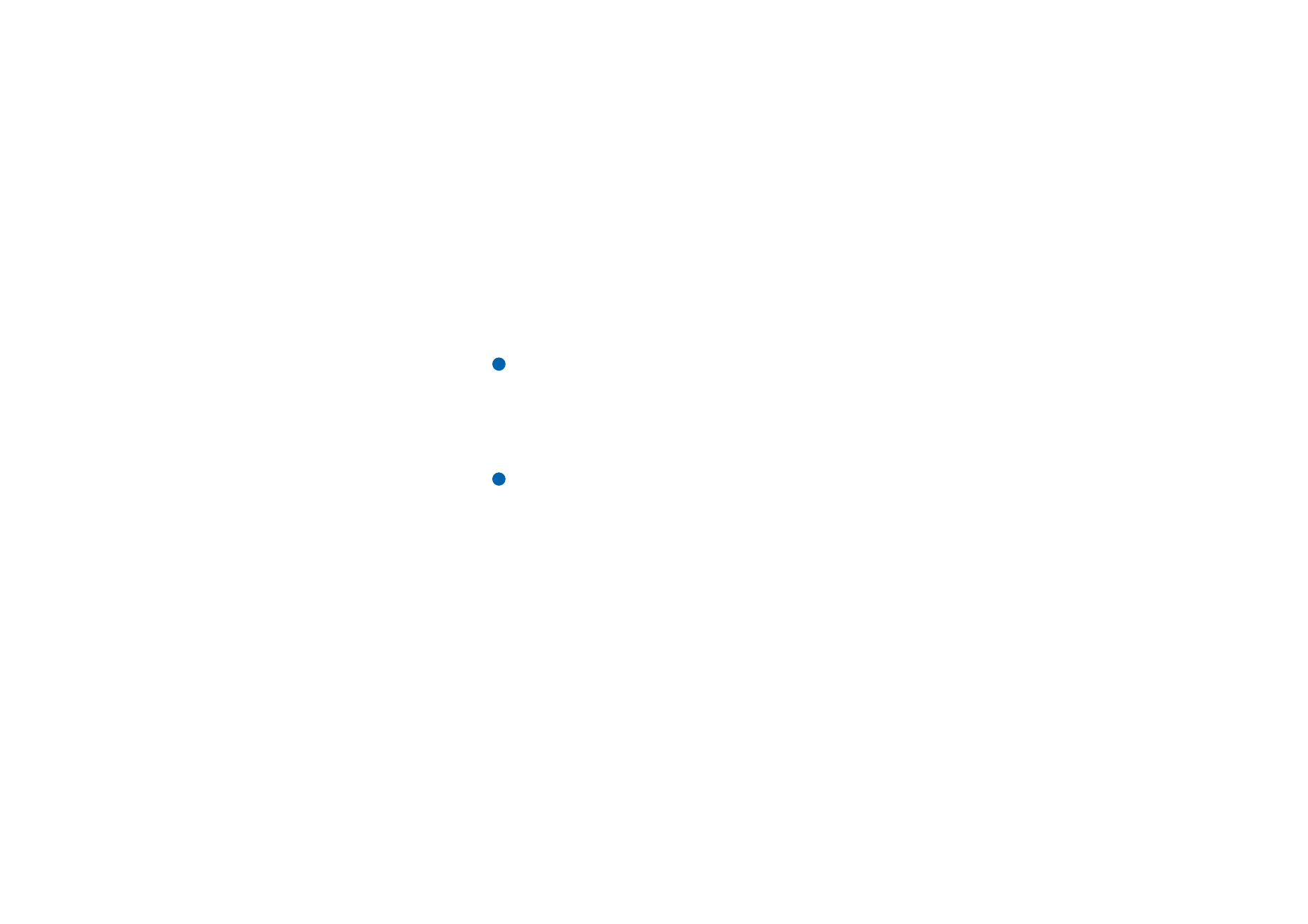
©2001 Nokia Mobile Phones. All rights reserved.
20
Informati
o
ns g
én
éra
les
Pour utiliser les applications
Lorsque le couvercle est ouvert, l'application active lors de la dernière utilisation
du communicateur s'affiche à l'écran.
Pour passer d'une application à une autre, appuyez sur le bouton correspondant.
Vous pouvez changer d'application y compris au cours d'un appel. Il est inutile de
fermer une application pour en lancer une autre. Toutes les applications inactives
restent en arrière-plan jusqu'à ce que vous les activiez à nouveau.
Remarque : lorsque vous ouvrez l'application WWW, toutes les autres
applications sont fermées pour réserver de la mémoire pour le
WWW.
N'oubliez pas que pour émettre ou recevoir un appel ou un message avec l'une des
applications de communication, le téléphone doit être allumé et se trouver dans
une zone de service dont la puissance du signal sans fil est suffisante.
Remarque : vous n'avez pas besoin d'enregistrer les informations. Lorsque vous
appuyez sur Fermer, que vous passez à une autre application ou
bien que vous refermez le couvercle de l'appareil, Nokia 9210
Communicator enregistre toutes les données.
Pour créer un raccourci clavier vers une application préférée
Certains boutons d’application comme Office, Bureau et Options n’ouvrent pas
directement les applications. Toutefois, vous pouvez indiquer qu’une application
appartenant à un groupe sera l'une de vos applications préférées. Vous pourrez
ensuite y accéder directement à partir du clavier. Vous pouvez ouvrir une
application préférée en cliquant sur Ctrl + bouton de l'application.
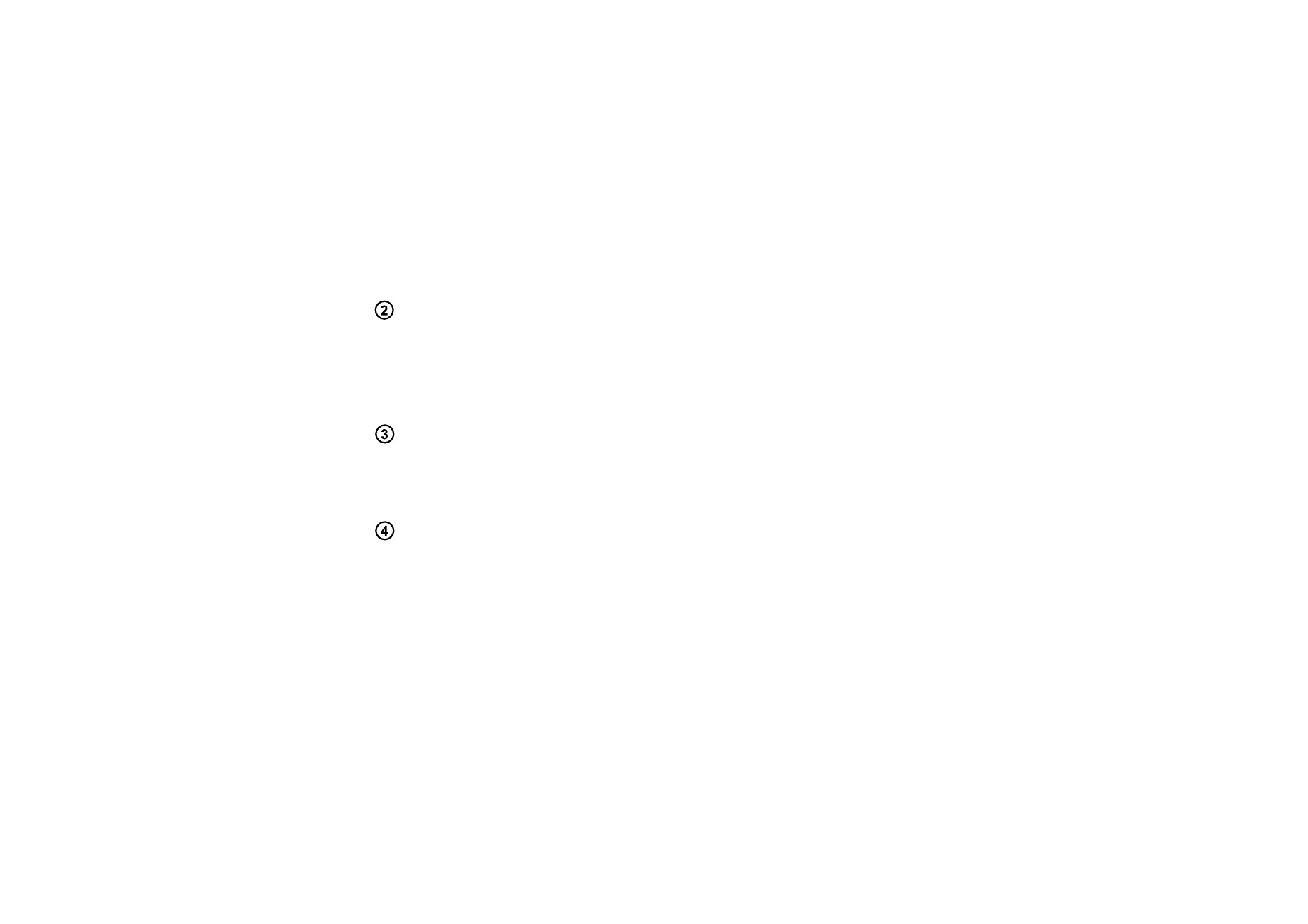
©2001 Nokia Mobile Phones. All rights reserved.
21
Informati
o
ns g
én
éra
les
Exemple : si vous choisissez
Word comme application
préférée à l'intérieur du
groupe Office et que vous
souhaitez y accéder lorsque
vous vous trouvez dans une
autre application, appuyez
sur Ctrl + Office.
Pour indiquer qu'une application fera partie de vos applications préférées, ouvrez
le groupe d'applications la contenant (comme Office), appuyez sur la touche Menu
et sélectionnez Outils > Lien préféré…. Choisissez l’application dans la liste. Vous
trouverez un exemple dans la colonne adjacente à ce paragraphe.
Annuler une action ou quitter une boîte de
dialogue (Échap)
Pour annuler une action, vous pouvez appuyer soit sur la touche Échap soit sur
Annuler. La touche Échap permet également de fermer une boîte de dialogue sans
enregistrer les modifications ou une note d'information ouverte.
Touche de tabulation
Vous pouvez vous déplacer d'un cadre à l'autre à l'aide de la touche de tabulation.
Lorsque que vous écrivez ou modifiez des documents, la touche de tabulation
déplace le curseur sur la marque de tabulation suivante.
Maj
La touche Maj est utilisée en combinaison avec les touches alphabétiques pour
insérer des majuscules et en combinaison avec les touches numériques pour insérer
des caractères spéciaux. Il est inutile de maintenir la touche Maj enfoncée lorsque
vous appuyez sur une touche : le fait d'appuyer d'abord sur Maj puis sur une lettre
ou un nombre suffit à générer une majuscule ou un caractère spécial.
Utilisée en combinaison avec la touche Ctrl et une lettre spécifique, elle génère des
commandes de raccourci. Reportez-vous à « Raccourcis » à la page 32.
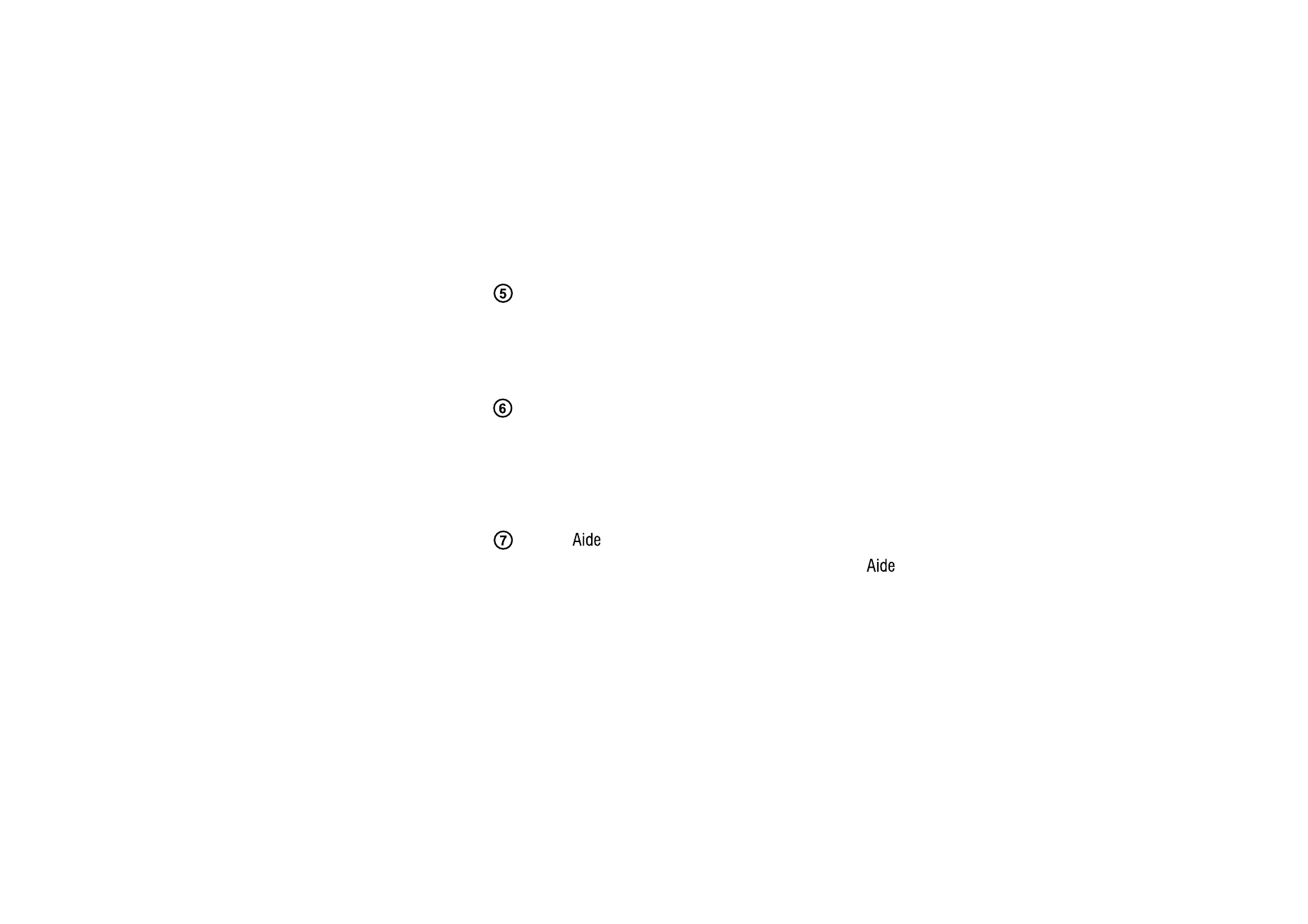
©2001 Nokia Mobile Phones. All rights reserved.
22
Informati
o
ns g
én
éra
les
Lorsque vous écrivez et que vous modifiez du texte, vous pouvez utiliser la touche
Maj en combinaison avec les touches de direction pour sélectionner du texte.
Reportez-vous à « Raccourcis » à la page 32.
Contrôle (Ctrl)
Lorsque vous appuyez simultanément sur la touche Ctrl et sur une autre touche du
clavier, la touche Ctrl génère des commandes de raccourci qui peuvent être
utilisées lorsque vous affichez et modifiez du texte. Reportez-vous à
« Raccourcis » à la page 32.
Caractère (Chr)
Appuyez sur la touche Chr pour ouvrir une table dans laquelle vous pouvez
sélectionner des caractères spéciaux. La touche Chr est également utilisée pour
accéder aux caractères et aux commandes représentées par des symboles de
couleur verte. Vous pouvez également l'utiliser avec d'autres touches pour agrandir
l'écran et activer ou désactiver l'infrarouge.
Aide (
)
Pour consulter à tout moment l'aide en ligne, appuyez sur la touche
située
sur le clavier du communicateur. Pour plus d'informations, reportez-vous à « Aide
en ligne » à la page 3.
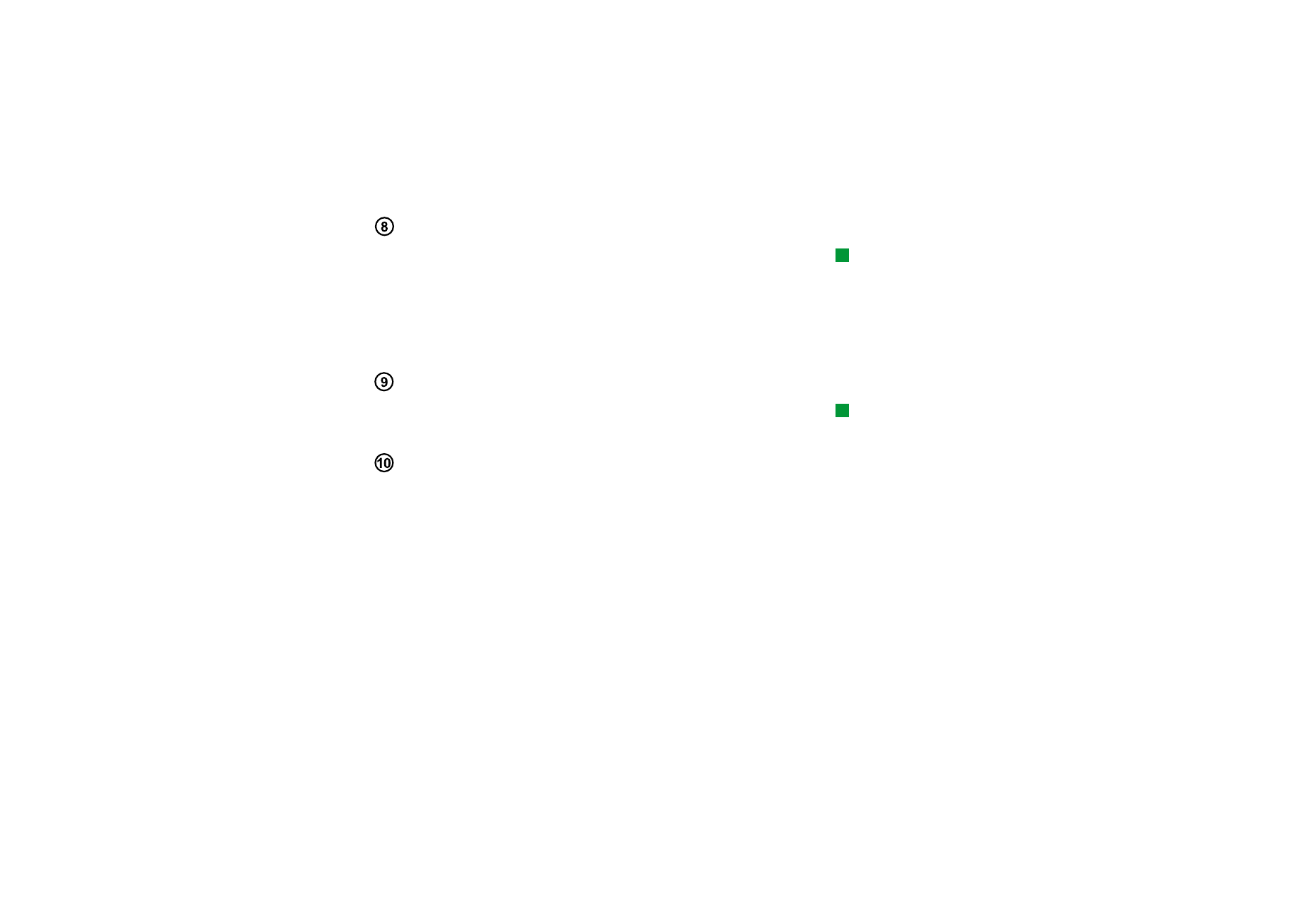
©2001 Nokia Mobile Phones. All rights reserved.
23
Informati
o
ns g
én
éra
les
Menu
Conseil : lorsque vous
utilisez la touche Menu,
l’option Zoom est disponible
dans certains cas. Cette
option vous permet
d'agrandir l'écran affiché.
Lorsque vous appuyez sur la touche Menu, les options sont affichées. Les options
disponibles dépendent de l'application dans laquelle vous vous trouvez. Utilisez les
touches de direction pour vous placer sur l'option souhaitée, puis appuyez sur
Sélectionner.
L'option choisie n'affecte que l'élément sélectionné, ouvert ou en cours d'envoi.
Le menu peut également contenir l'option générique Paramètres.
Touches de direction
Conseil : dans
l’application du navigateur
WWW, utilisez les touches
de direction pour déplacer
un pointeur à travers l'écran.
Reportez-vous à la
page 168.
Les touches de direction peuvent être utilisées pour déplacer le curseur ou le cadre
sélectionné.
Entrée
Lorsque le curseur est affiché, la touche Entrée déplace le curseur au début de la
ligne de texte suivante ou ajoute une nouvelle ligne. La touche Entrée peut
également servir à ouvrir des dossiers, des applications et des documents.
Lorsqu'une commande est soulignée, vous pouvez appuyer sur Entrée au lieu
d'appuyer sur le bouton de commande correspondant. Lorsque des notes
d'information sont affichées, appuyez sur Entrée au lieu de OK. En ce qui concerne
les options et les paramètres, lorsque qu'une valeur peut être changée par
basculement, vous pouvez appuyer sur Entrée au lieu de Changer.
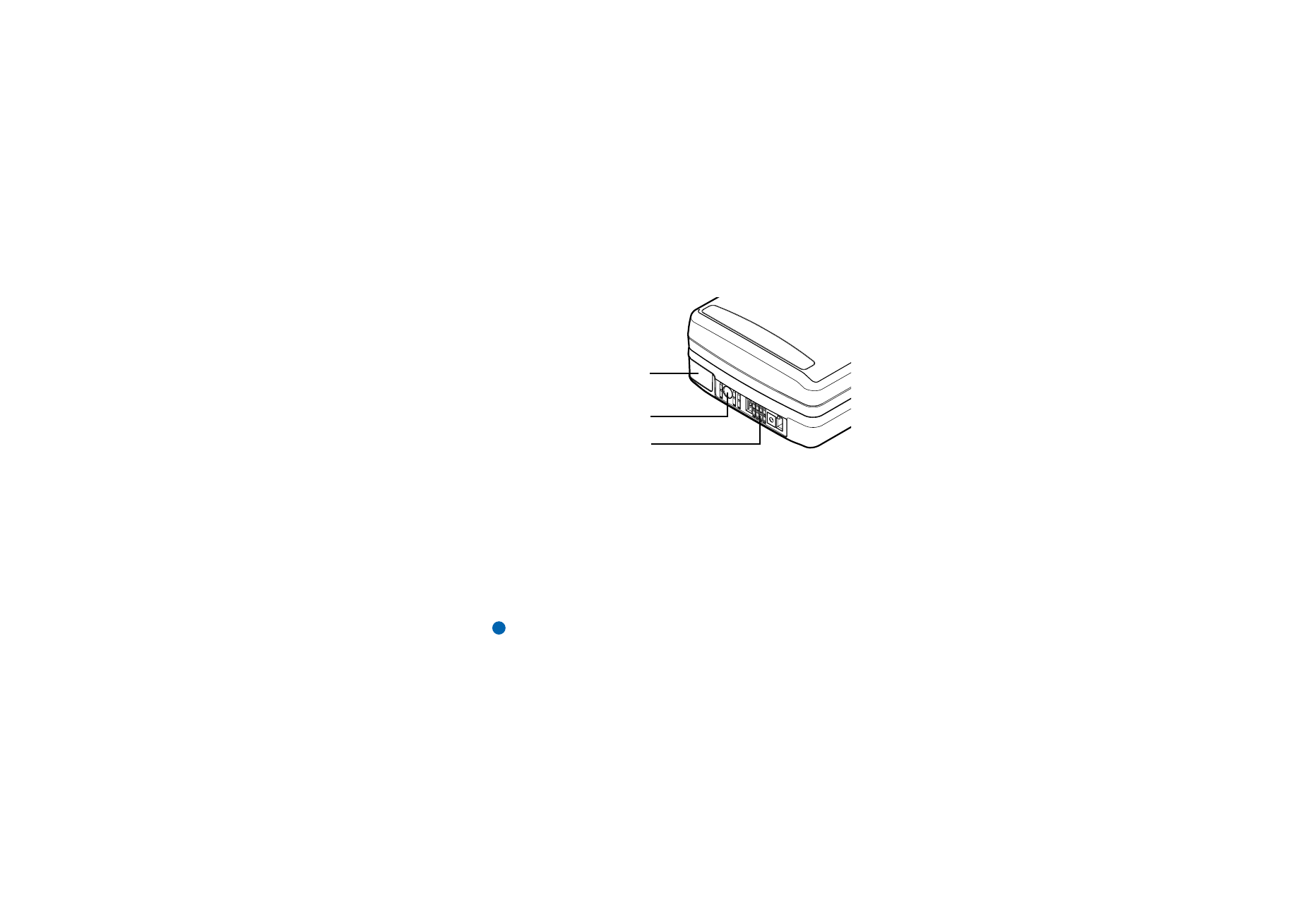
©2001 Nokia Mobile Phones. All rights reserved.
24
Informati
o
ns g
én
éra
les